VM虚拟机安装Windows Server 2008操作系统
镜像链接:https://pan.baidu.com/s/1_Hv6U3xulqkkKzCYXmNvNQ
提取码:uwph
Windows 2008 版本
有标准版、有企业版 群集 双击热备 cluster、有数据中心版、核心版操作系统没有图形界面 安全 不用更新操作系统
1.在虚拟机里面安装Windows Server2008操作系统,打开虚拟机,点击新建虚拟机选择典型,然后下一步
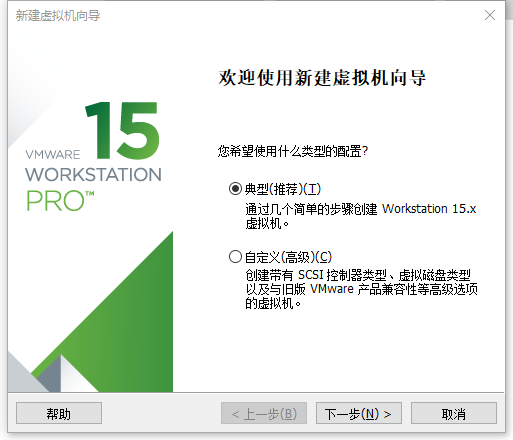
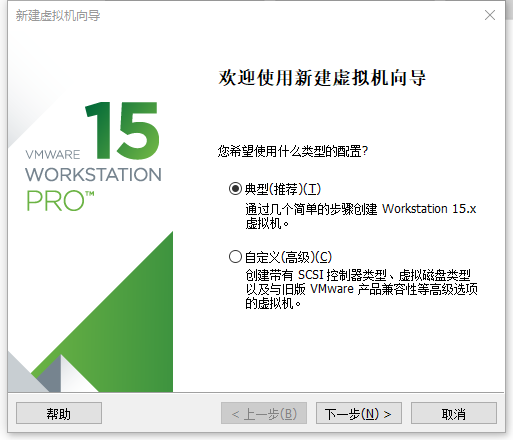
2.选择稍后安装操作系统,然后下一步
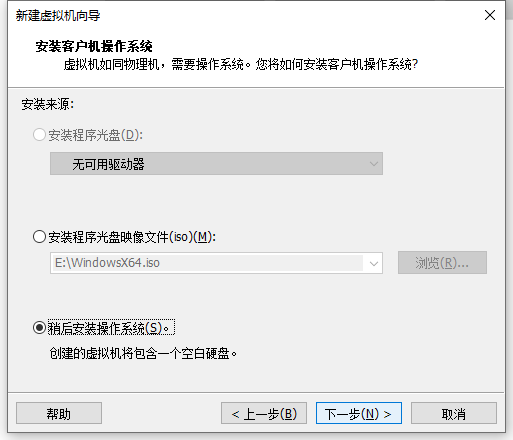
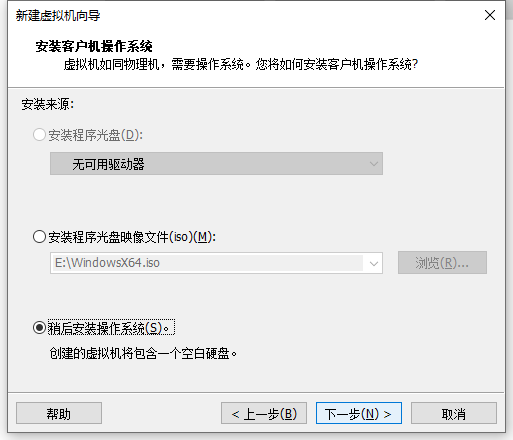
3.选择Windows系统,打开里面找到Windows Server2008 R2 X64位操作系统,然后下一步
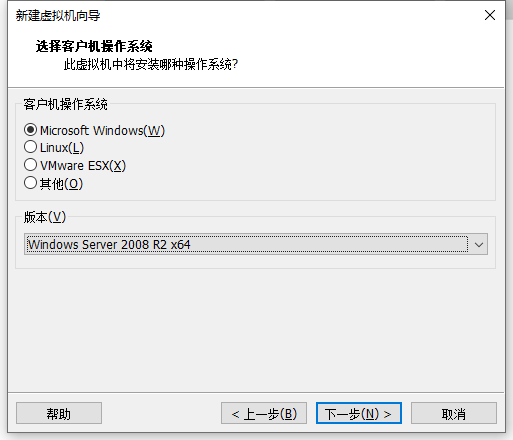
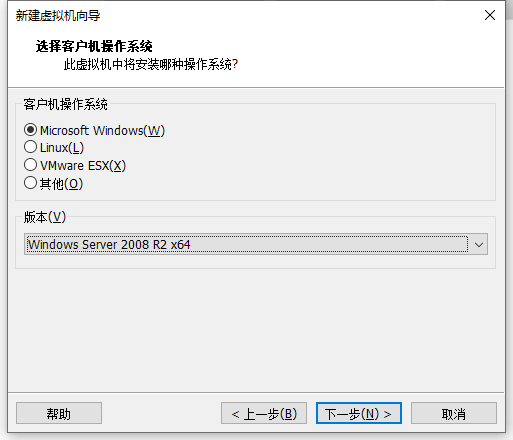
4.输入虚拟机名称,这里我输入Server,下面是系统存放的位置,我选择保存在F盘,然后下一步
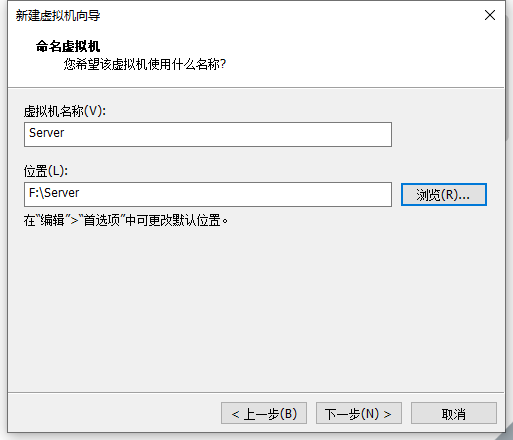
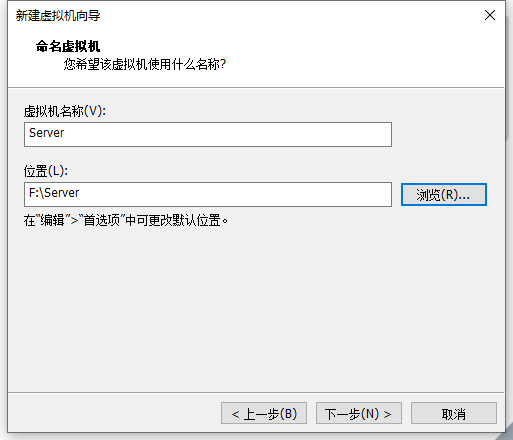
5.这里输入磁盘大小,这里根据你物理机硬盘大小来输入,我这里给40G就够了,然后一下步
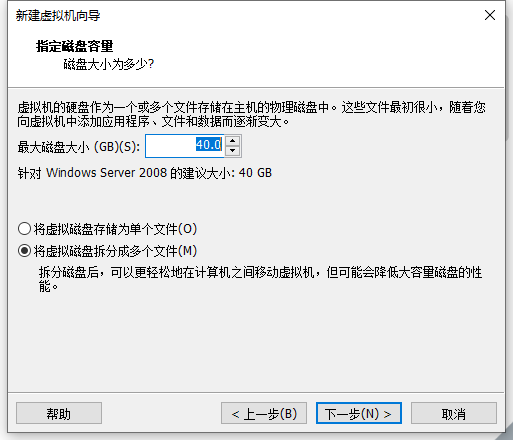
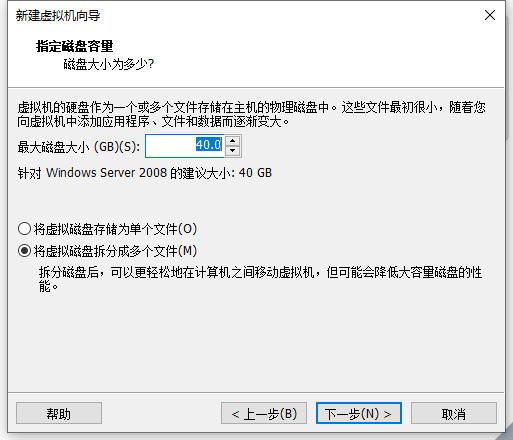
6.创建好之后,点击下一步
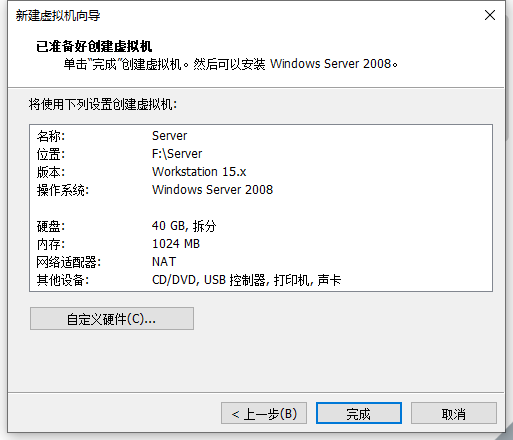
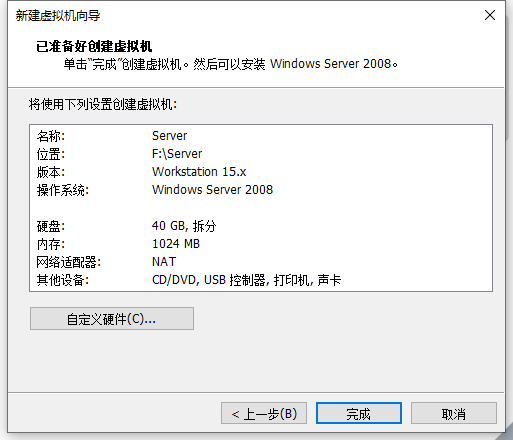
7.点击虚拟机编辑,然后找到CD/DVD选项,使用ISO镜像文件,找到你下载好的Windows Server 2008iso镜像,然后下一步
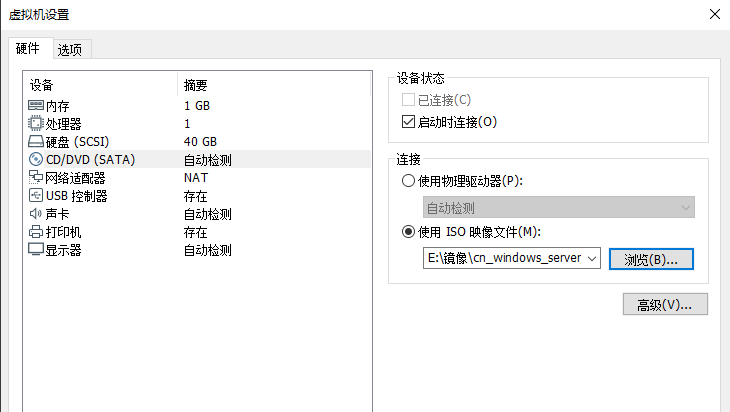
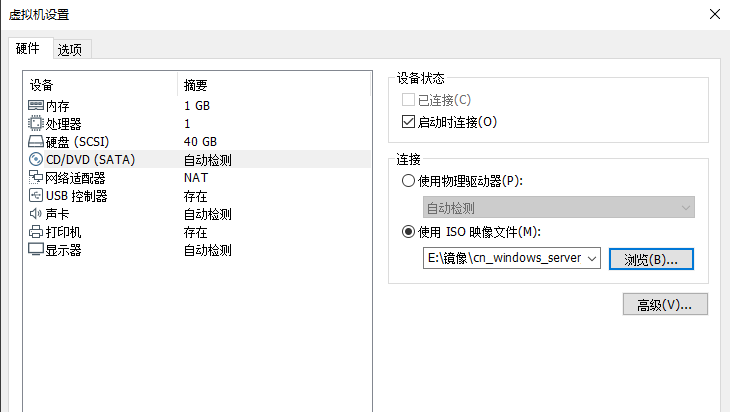
8.点击开机,然后下一步
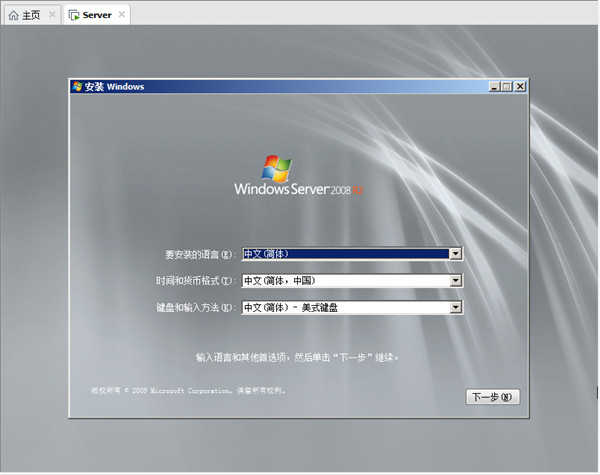
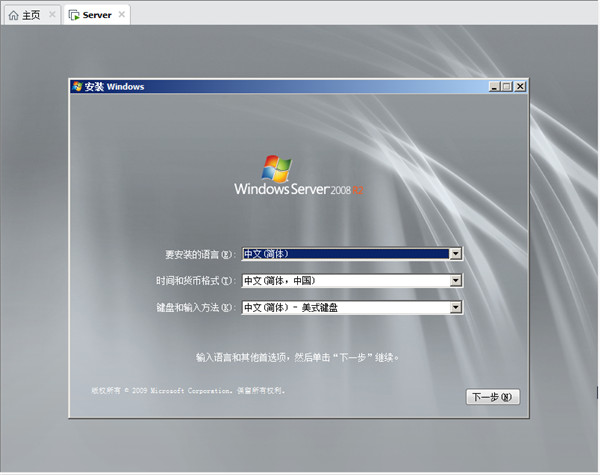
9.这里选择Windows Server R2Enterprise企业版完全安装,然后一下步

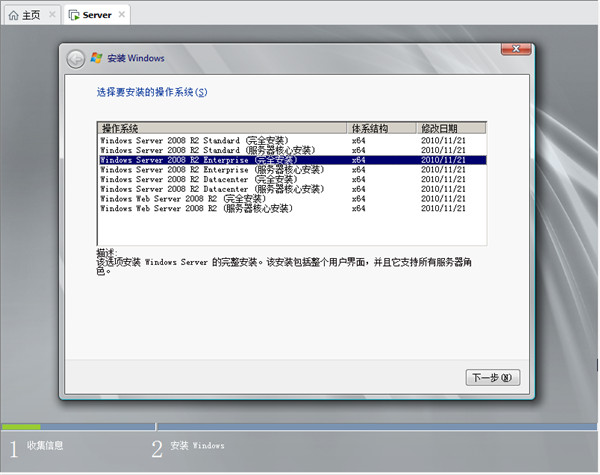
10.勾选我接受许可条款,不然无法安装,然后下一步
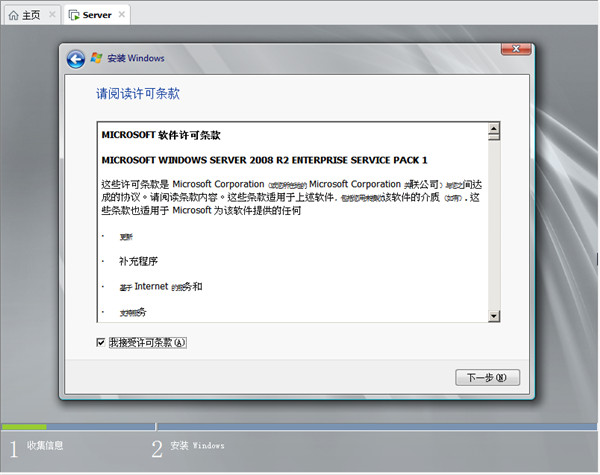
11.选择自定义(高级)然后下一步
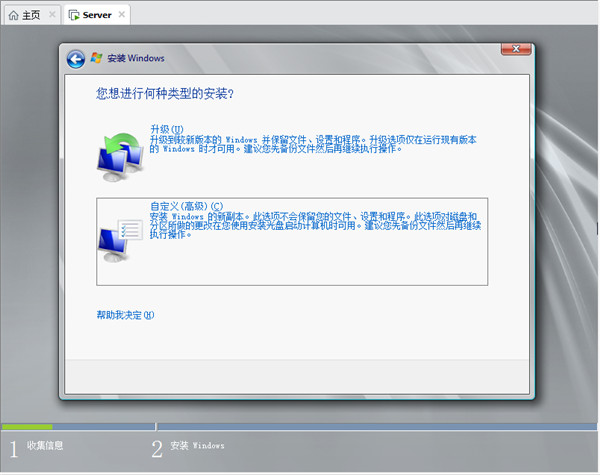
12.这里只有一块磁盘,总大小为40G,这里我就不分区了,点击下一步继续
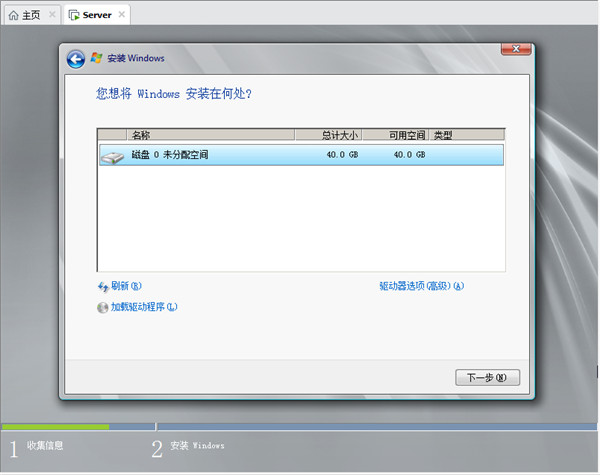
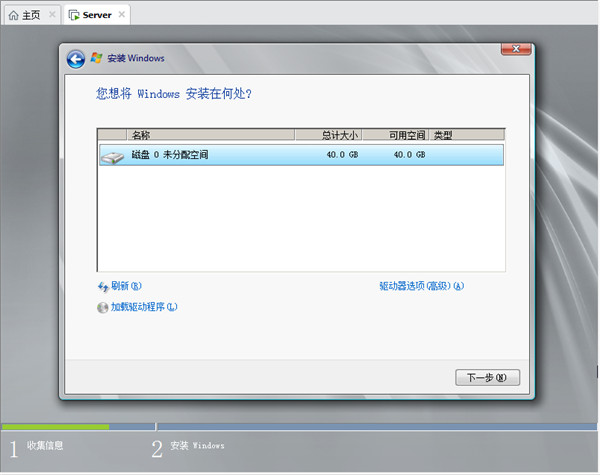
13.等待安装完成,自动重启电脑
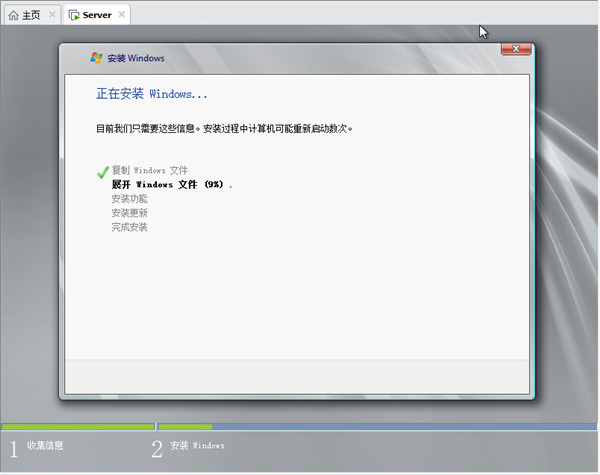
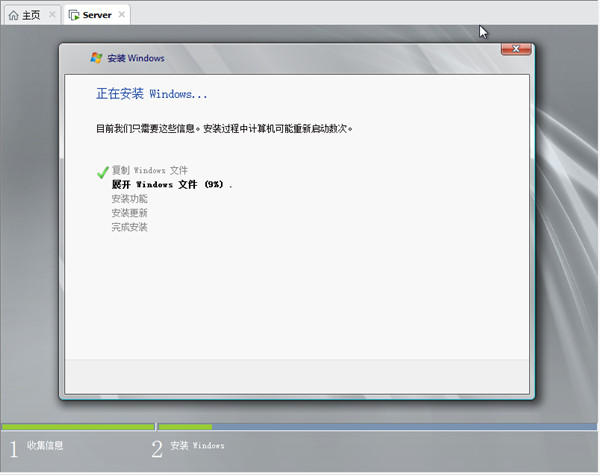
14.现在已经安装完成,会自动重启电脑
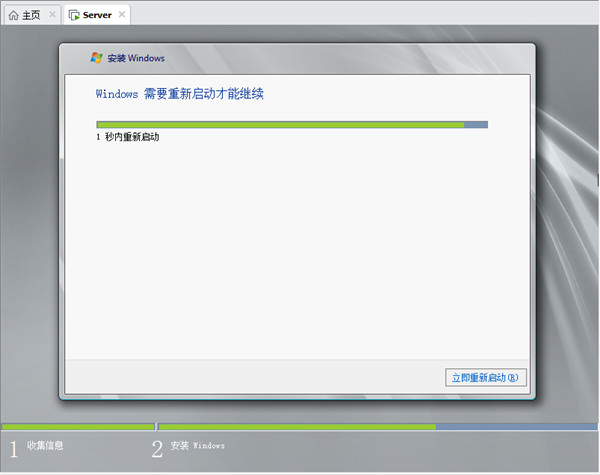
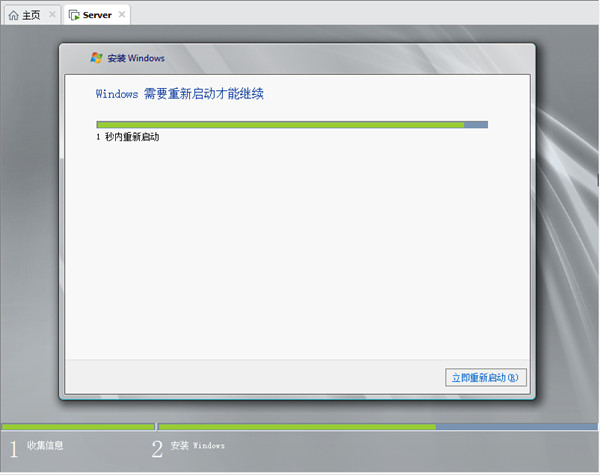
15.重启电脑之后,现在提示我们需要修改密码才能进行登入,要求必须数字加字母大小写,或者特殊符号,我就百度了半天才知道密码格式
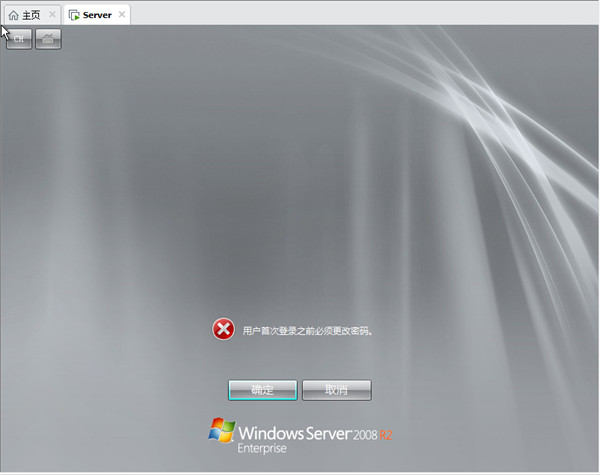
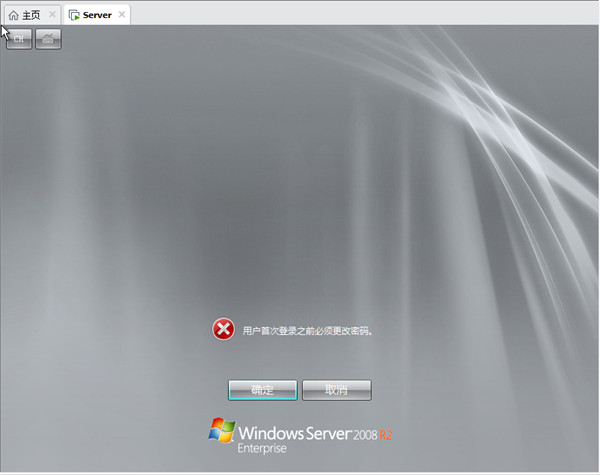
16.输入完密码之后直接回车就登入系统了
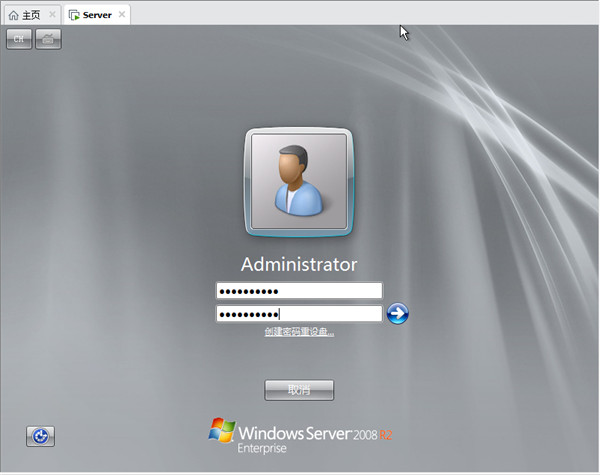
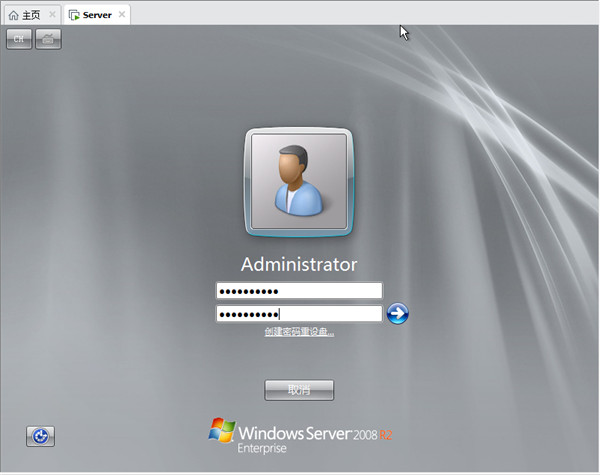
17.登入系统,默认桌面只有一个回收站,现在鼠标点击开始菜单,选择计算机点击在桌面显示,或者按键盘上面的字母R也可以
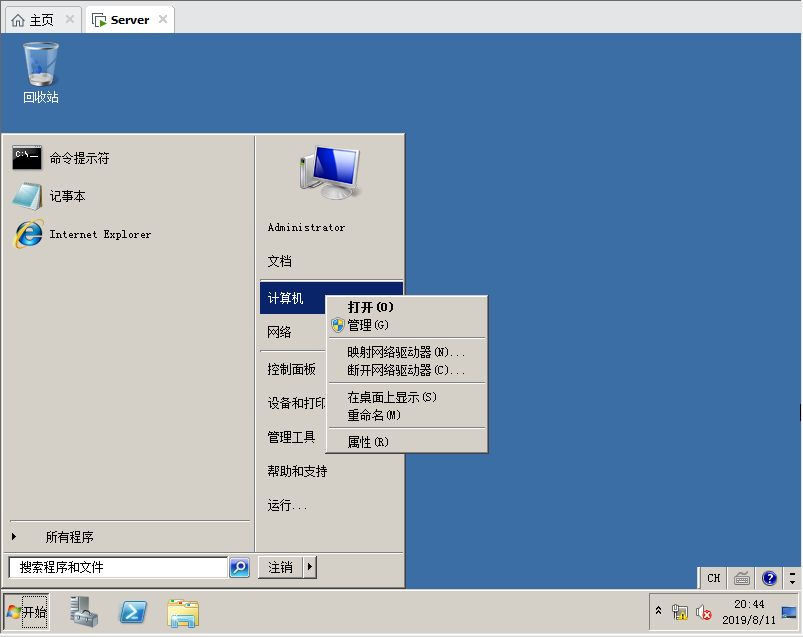
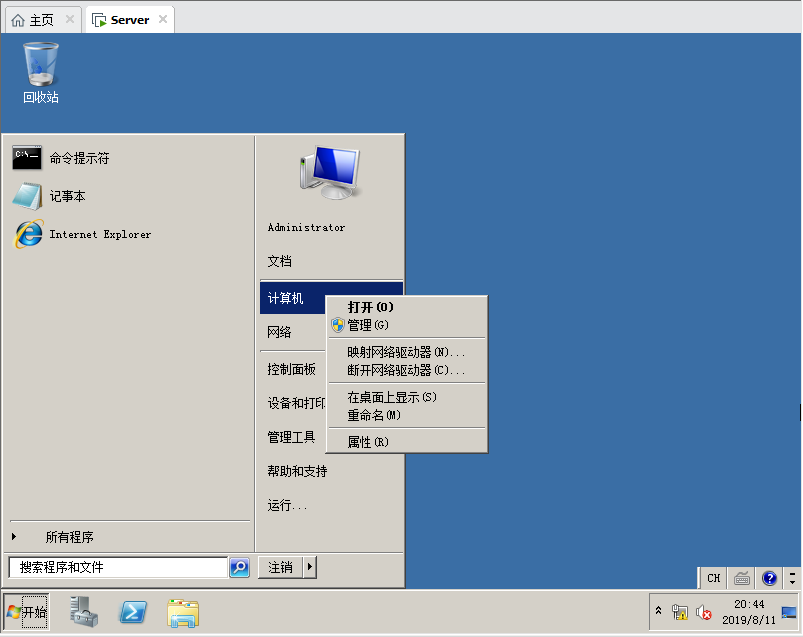
18.选择控制面板,也添加在桌面显示,方便以后操作
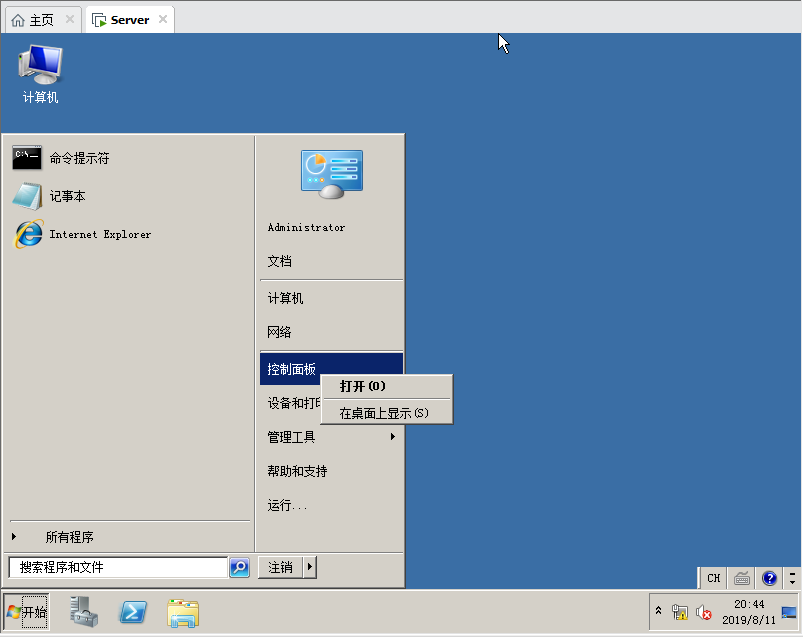
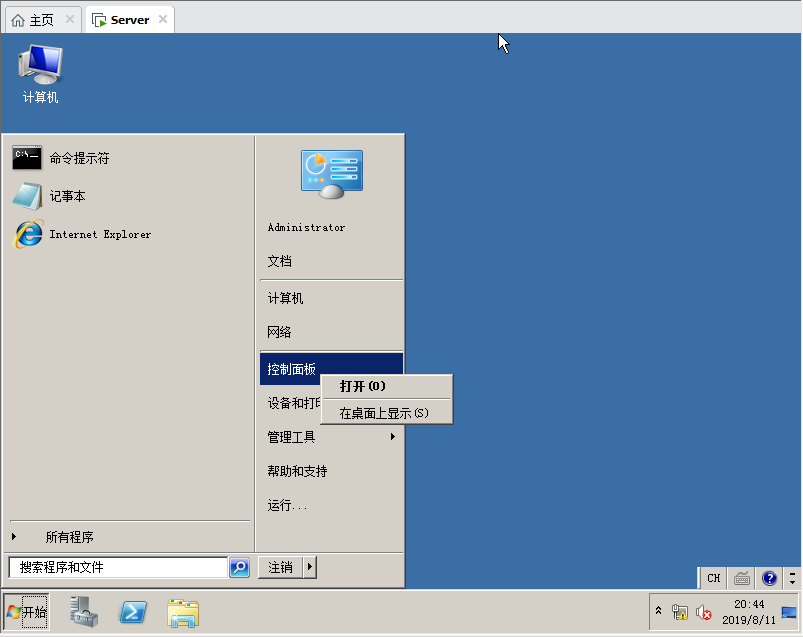
19.重启完成之后,现在点击虚拟机然后创建一个快照,方便以后我们还原到干净的系统,输入快照名,然后拍摄快照
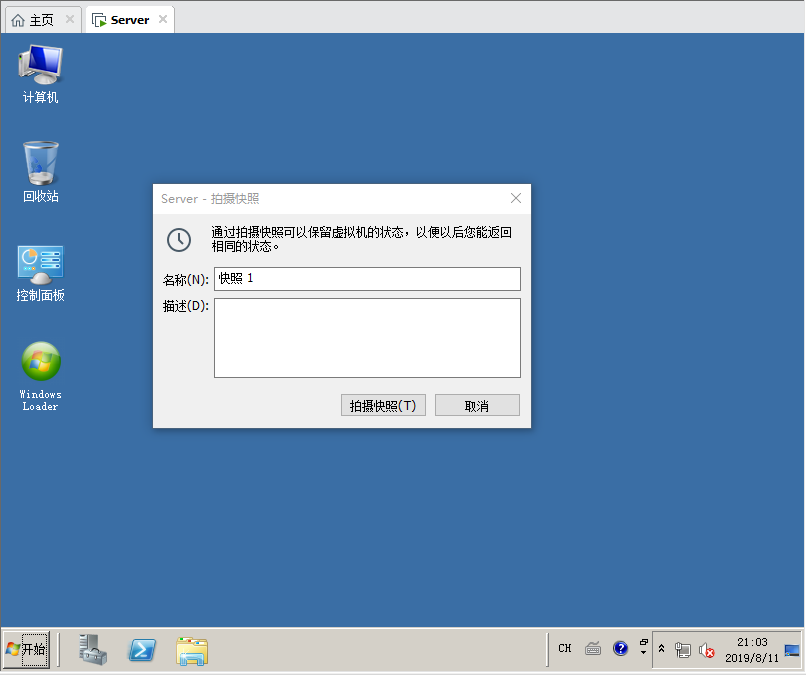
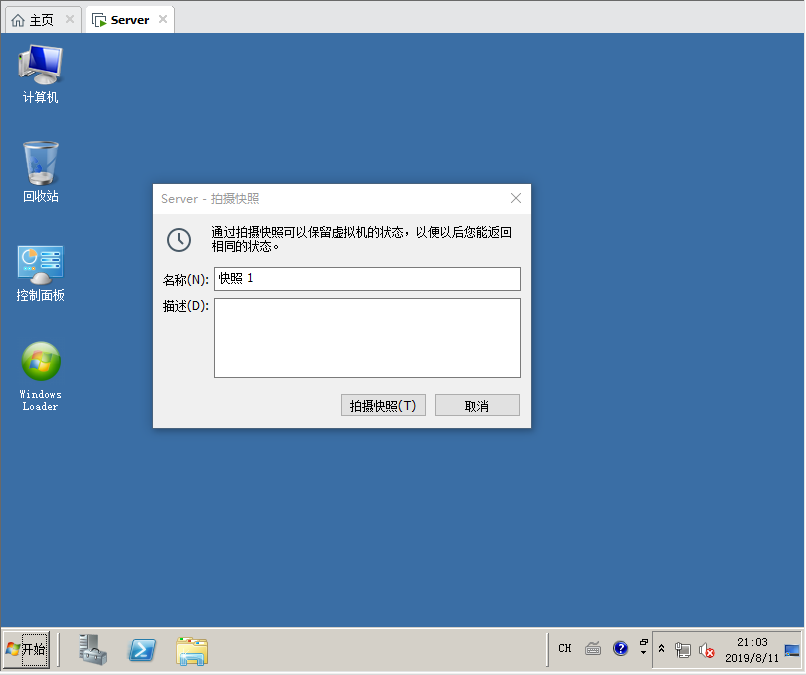
20.点击虚拟机,找到快照,在这里面可以查看刚刚创建的快照,双击快照1就可以还原到刚装完系统的时候
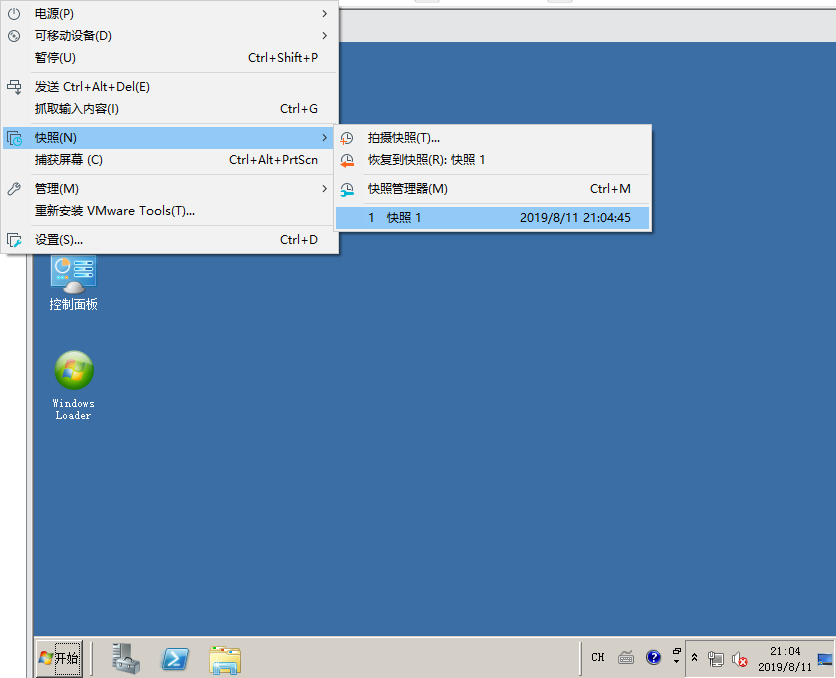
激活码:
Windows Server 2008 R2 Web: KBV3Q-DJ8W7-VPB64-V88KG-82C49
Windows Server 2008 R2 Standard: 4GGC4-9947F-FWFP3-78P6F-J9HDR
Windows Server 2008 R2 Enterprise: 7PJBC-63K3J-62TTK-XF46D-W3WMD
Windows Server 2008 R2 Datacenter: QX7TD-2CMJR-D7WWY-KVCYC-6D2YT
补充:windows 2019 server 安装镜像以及激活工具:
链接: https://pan.baidu.com/s/1p7F5Zy6XW2Yah6OiDqYZTg 提取码: i7qr
安装步骤参考:
https://www.jb51.net/softs/640419.html#downintro2
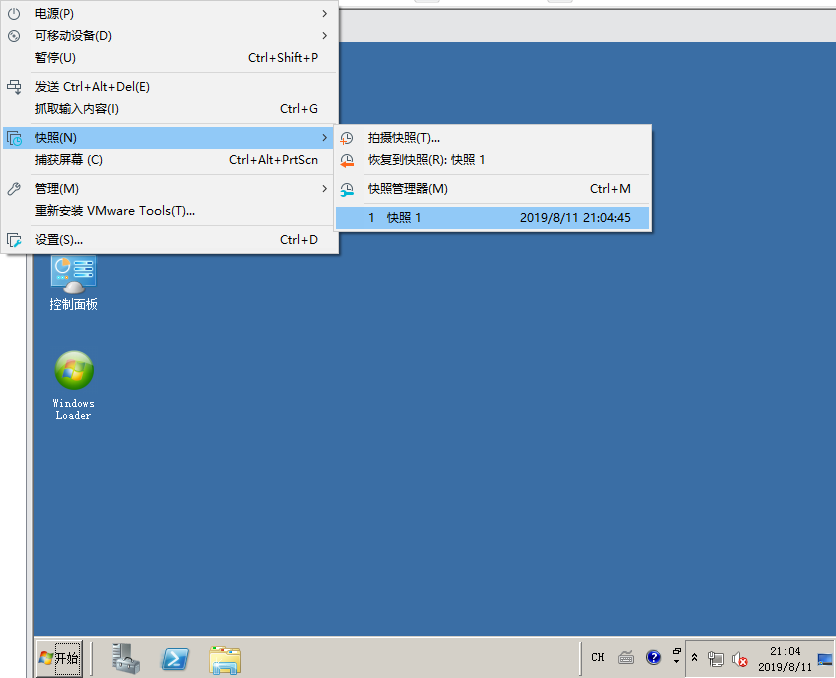
VM虚拟机安装Windows Server 2008操作系统的更多相关文章
- VMware workstation 虚拟机安装Windows Server 2008 r2
问题秒速: VMware workstation 虚拟机安装Windows Server 2008 r2,配置好参数后,选择开机,报错,错误如图:
- System x 服务器制作ServerGuide U盘安装Windows Server 2008 操作系统 --不格式化盘
1.全格式化 用ServerGuide10.5 刻录成U盘 下载附件中的Rufus 3.6工具,并制作引导U盘 以管理员权限打开Rufus 3.6, 选择镜像文件 2.不格式化,仅安装C盘下载老毛桃U ...
- 虚拟机中安装windows server 2008方法
我们简单的介绍一下怎么在虚拟机上安装 windows server 2008系统. 工具/原料 已经安装好的虚拟机. windows server 2008 iso系统镜像 方法/步骤1虚拟机上虚 ...
- Webserver管理系列:1、安装Windows Server 2008
简单了解下server: 1U: 2U: 3U: 在安装Windows Server 2008之前我们先了解下Windows Server 2008: Windows Server 2008是微软一个 ...
- 烂泥:KVM安装Windows Server 2008 R2使用virtio硬盘
本文首发于烂泥行天下. 在上一篇文章中,我们介绍了使用IDE硬盘来安装Windows Server 2008 R2,这篇文章我们来介绍使用virtio硬盘来安装Windows Server 2008 ...
- 硬盘安装Windows Server 2008(解决系统盘符变成D盘)
硬盘安装Windows 2008系统方法 操作系统最好用的无疑是server 2003,但是现在Server 2003支持的软件越来越少,很多是故意不支持Server 2003了, 像php5.5以上 ...
- 在VMware安装Windows server 2003操作系统帮助文档
在VMware上安装Windows server 2003操作系统,及VMware上三种网络连接模式(以VMware 10为例) 一.在Windows上安装VMware 10虚拟机软件 1.首先在Wi ...
- VMware 12 安装 Windows server 2008 系统
一.准备工作 安装了VMware 12 的PC 准备windows server 2008 的ISO操作系统文件 官网地址:https://www.microsoft.com/en-us/downl ...
- 烂泥:KVM中安装Windows Server 2008 R2系统
本文由秀依林枫提供友情赞助,首发于烂泥行天下. 在前一篇文章中,我介绍了有关在KVM中的安装Centos系统.接下来,就来介绍如何在KVM中安装Windows系统. 注意:在此我安装的是windows ...
随机推荐
- angular之路由
一.核心问题 路由要解决的核心问题是通过建立url和页面之间的对应的关系,使不同的页面可以通过不用的url来展示. 首先,当用户在浏览器上输入URL后,Angular将获取该URL并将其解析生成一个U ...
- SpringBoot源码分析之---SpringBoot项目启动类SpringApplication浅析
源码版本说明 本文源码采用版本为SpringBoot 2.1.0BUILD,对应的SpringFramework 5.1.0.RC1 注意:本文只是从整体上梳理流程,不做具体深入分析 SpringBo ...
- Spring Boot 2.X(八):Spring AOP 实现简单的日志切面
AOP 1.什么是 AOP ? AOP 的全称为 Aspect Oriented Programming,译为面向切面编程,是通过预编译方式和运行期动态代理实现核心业务逻辑之外的横切行为的统一维护的一 ...
- MyEclipse注册代码
package test; import java.io.BufferedReader; import java.io.IOException; import java.io.InputSt ...
- bugku 成绩单
看起来像是SQL注入,先来试试. 输入1,2,3显示的是三个人成绩. 来试试是否存在注入. 输入1,正常.输入1' 错误.输入1’#正常,说明存在注入点. 首先来看下有几列从1开始试,1’ order ...
- MySQL优化与实践
一.MySQL优化概括 二.SQL优化 实践: 1.查看是否开启了慢查询日志 show variables like 'slow_query_log' 没有开启 2.查看是否开启了未使用索引SQL记录 ...
- 微信小程序发起请求
一.示例代码 wx.request({ url: 'test.php', // 仅为示例,并非真实的接口地址 data: { x: '', y: '' }, header: { 'content-ty ...
- thinkphp5底层基类封装、内部类函数
记录下thinkphp5自定义底层基类.内部类函数使用笔记 大部分笔记来自tp手册. 底层常用代码的封装 在控制器中基类的起着至关重要的作用,整个项目的代码安全,复杂程度,易读性都要看你项目的基类架构 ...
- 【MongoDB详细使用教程】四、python操作MongoDB
目录 1.安装pymongo 2.连接数据库 3.操作数据库 3.1.查 3.2.增 3.3.改 3.4.删 使用第三方库pymongo来实现python对MongoDB的操作 pymongo官方文档 ...
- Django之多对多表之through第三张表之InlineModelAdmin后台内嵌
话不多说,来看表结构 这里有两个表,一个是阶段表,一个是老师表,一个老师可以带多个阶段,一个阶段也可以由多个老师带,所以是多对多关系 # 阶段表 class Stage(models.Model): ...
